Anda biasanya dapat menganggap ukuran layar perangkat pintar Anda berbanding lurus dengan masa pakai baterainya—semakin besar, semakin sering Anda perlu mengisi daya perangkat. Tapi sementara varian GPS saja dari Apple Watch biasanya hanya perlu diisi dayanya sekali setiap beberapa hari, model seluler perlu mengisi daya setidaknya sekali sehari.
Jika Anda di sini, ada kemungkinan besar Anda tidak puas dengan masa pakai baterai Apple Watch Anda, jadi kami akan memandu Anda melalui beberapa langkah yang dapat Anda ambil untuk membuatnya lebih baik. Sayangnya, Apple Watch tidak memudahkan untuk menentukan aplikasi atau layanan mana yang paling mengurangi masa pakai baterai, tetapi ada beberapa cara untuk menemukan penyebabnya.
Pertama, periksa kesehatan baterai Apple Watch Anda
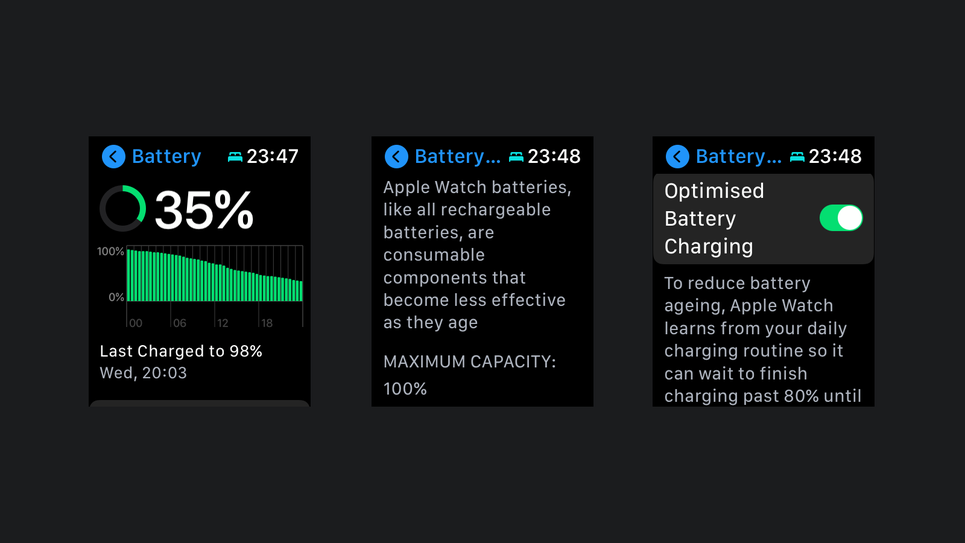
Hal pertama yang harus diperiksa adalah apakah kesehatan baterai Apple Watch Anda di bawah rata-rata. Di Apple Watch Anda, buka Pengaturan > Baterai > Kesehatan Baterai dan lihat apakah di bawah 80%. Jika ya, Anda harus mempertimbangkan untuk mendapatkan layanan baterai dari Apple. Pada halaman yang sama, pastikan untuk memeriksa apakah Pengisian Baterai yang Dioptimalkan diaktifkan. Ini diaktifkan secara default, jadi tidak ada yang perlu dikhawatirkan di sini bagi kebanyakan orang. Namun, jika dinonaktifkan, pertimbangkan untuk mengaktifkannya untuk mengurangi penuaan baterai.
Hal lain yang perlu diperiksa adalah apakah baterai jam tangan Anda tiba-tiba turun. Pada arloji, buka Pengaturan > Baterai dan periksa grafik untuk melihat apakah ada penurunan mendadak, yang dapat Anda coba hubungkan dengan apa yang Anda gunakan pada perangkat saat itu, sehingga Anda dapat menentukan apakah ada sesuatu yang perlu Anda lakukan. lakukan secara berbeda.
Perbarui ke watchOS versi terbaru
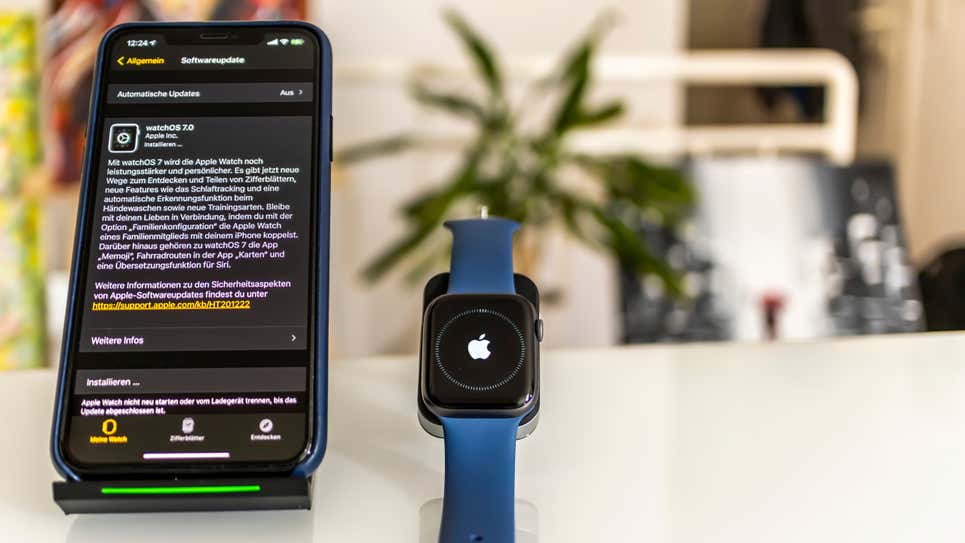
Terkadang penurunan daya tahan baterai di luar kendali Anda. Performa yang buruk dapat disebabkan oleh bug pada perangkat lunak Watch Anda, dan cara terbaik untuk memperbaikinya adalah dengan menyerahkannya kepada ahlinya di Apple. Memperbarui watchOS ke versi terbaru terkadang akan memperbaiki masalah ini. Anda dapat melakukannya dengan membuka Pengaturan > Umum > Pembaruan Perangkat Lunak di Apple Watch, atau membuka aplikasi Tonton di iPhone dan menuju ke Umum > Pembaruan Perangkat Lunak.
Aktifkan Mode Hemat Daya untuk berolahraga

Jika Anda melacak olahraga lama di Apple Watch, Anda mungkin mengalami penurunan daya tahan baterai. Anda dapat mengaktifkan Mode Hemat Daya untuk menonaktifkan sensor detak jantung selama latihan lari dan jalan kaki, yang meningkatkan masa pakai baterai dengan mengorbankan keakuratan jumlah pembakaran kalori Anda. GPS terus bekerja dengan Mode Hemat Daya diaktifkan, jadi ini adalah pertukaran yang adil untuk masa pakai baterai yang lebih lama.
Buka aplikasi Watch di iPhone Anda dan pergi ke Workout dan aktifkan Power Saving Mode. Apple juga merekomendasikan penggunaan tali dada Bluetooth untuk mencatat detak jantung untuk latihan yang lebih lama, yang merupakan pilihan yang baik untuk atlet.
Tetap aktifkan Bluetooth di iPhone Anda
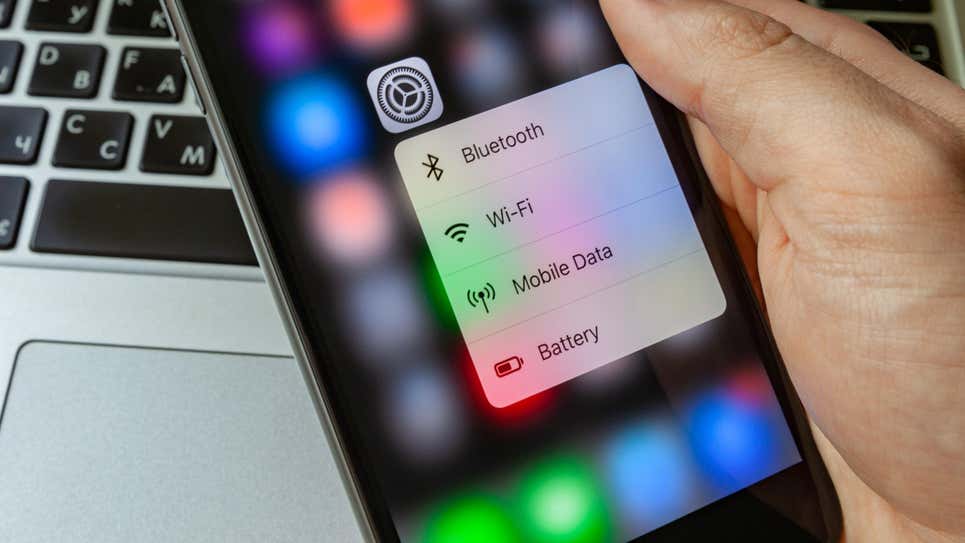
Ini mungkin terdengar berlawanan dengan intuisi, tetapi Anda tidak boleh menonaktifkan Bluetooth di iPhone jika Anda menghargai masa pakai baterai Apple Watch Anda. Jika Bluetooth diaktifkan di iPhone Anda, komunikasi antara iPhone dan Apple Watch jauh lebih hemat daya.
Perhatikan seberapa sering Anda membangunkan layar Apple Watch Anda

Jika layar Apple Watch Anda terlalu sering terbangun saat Anda tidak membutuhkannya, Anda dapat menonaktifkan opsi Wake Screen on Wrist Raise. Beberapa orang menjalani gaya hidup yang sangat aktif, yang mungkin secara tidak sengaja membangunkan Apple Watch lebih banyak dari biasanya. Jika Anda salah satu dari orang-orang ini, buka aplikasi Tonton di iPhone Anda dan buka Umum > Layar Bangun. Di sini, Anda dapat menonaktifkan Wake on Wrist Raise.
Saat Anda melakukannya, buka bagian On Tap dan pastikan untuk memilih Wake for 15 Seconds untuk mengurangi berapa lama layar menyala setelah Anda membangunkannya.
Nonaktifkan Penyegaran Aplikasi Latar Belakang

Penyegaran Aplikasi Latar Belakang memungkinkan aplikasi untuk memperbarui bahkan saat belum dibuka. Fitur ini memudahkan app Aktivitas di Apple Watch untuk mengirim data kebugaran ke iPhone Anda dengan mulus. Demikian pula, Penyegaran Aplikasi Latar Belakang berarti aplikasi lain tidak akan menghabiskan waktu lama untuk menyegarkan data saat Anda membukanya.
Konon, fitur ini juga berdampak negatif pada masa pakai baterai. Beberapa aplikasi mungkin terlalu sering melakukan ping ke ponsel Anda, atau mungkin ada interaksi buggy yang menyebabkan masa pakai baterai berkurang. Itu sebabnya kami menyarankan untuk meninjau aplikasi mana yang perlu disegarkan di latar belakang, dan menonaktifkan fitur untuk semua aplikasi lain. Anda dapat melakukan ini dengan membuka aplikasi Tonton di iPhone Anda dan menavigasi ke Umum > Penyegaran Aplikasi Latar Belakang. Nonaktifkan fitur untuk semua aplikasi yang tidak membutuhkannya.
Gunakan Mode Tidur untuk efek yang baik
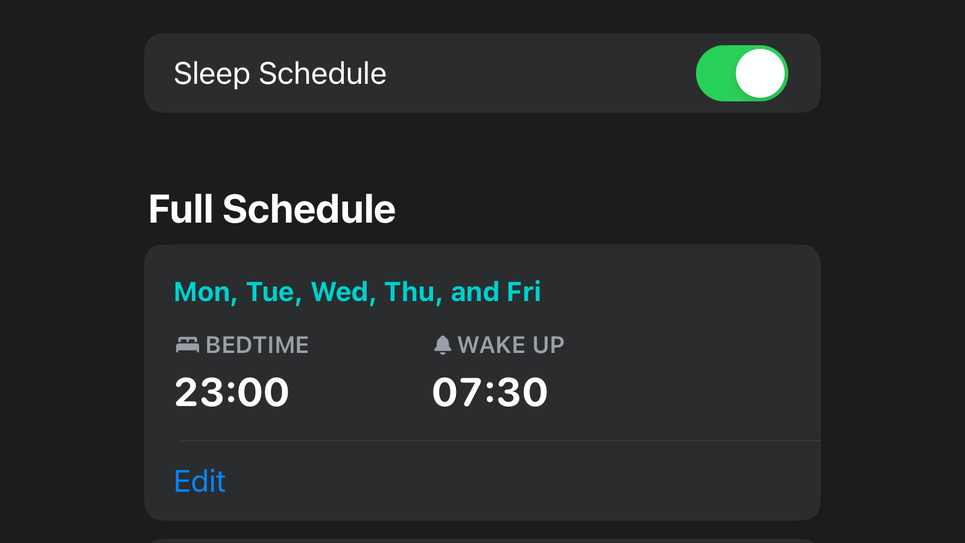
Kebanyakan orang tidak perlu mengaktifkan Apple Watch saat mereka tidur. Di sinilah Mode Tidur dapat digunakan untuk efek yang baik. Setelah Anda mengatur jadwal tidur, Mode Tidur akan secara otomatis diaktifkan dan dinonaktifkan pada waktu yang Anda tentukan. Setelah diaktifkan, semua notifikasi akan ditunda, kecerahan layar dikurangi seminimal mungkin, dan perangkat hanya menunjukkan waktu dan kapan alarm akan berbunyi. Tak perlu dikatakan bahwa ini meningkatkan masa pakai baterai juga.
Anda dapat mengaturnya dengan membuka aplikasi Tonton di iPhone Anda dan menavigasi ke Tidur > Buka Opsi Tidur di Kesehatan. Ini akan membuka halaman Tidur di aplikasi Kesehatan di iPhone Anda, tempat Anda dapat mengaktifkan Jadwal Tidur dan mengonfigurasinya sesuai keinginan Anda.
Nonaktifkan Always on display

Model Apple Watch kelas atas (seperti Seri 6) dikirimkan dengan fitur rapi yang disebut Always On Display. Ini memungkinkan Anda memeriksa waktu dengan cepat tanpa terlebih dahulu membangunkan tampilan jam tangan Anda. Sayangnya, fitur ini adalah babi baterai yang terkenal, dan jika Anda ingin meningkatkan masa pakai baterai Apple Watch Anda, Anda mungkin ingin mempertimbangkan untuk melepaskannya.
Di aplikasi Watch iPhone Anda, buka Display & Brightness > Always On dan nonaktifkan. Preferensi ini tersedia di Pengaturan > Tampilan & Kecerahan > Selalu Aktif di Apple Watch Anda.
Pada halaman pengaturan yang sama, Anda dapat memindahkan penggeser kecerahan ke bawah untuk menurunkan kecerahan layar untuk mempertahankan fitur sekaligus meningkatkan masa pakai baterai.
Ucapkan selamat tinggal pada Siri
Siri cukup berguna di Apple Watch karena mempercepat hal-hal yang memerlukan beberapa ketukan pada layar kecil, seperti mengatur penghitung waktu atau pengingat. Jika Anda tidak terlalu sering menggunakan Siri, Anda dapat memintanya untuk berhenti mendengarkan frasa bangun, yang akan mengorbankan fitur tetapi memperpanjang masa pakai baterai Anda.
Untuk melakukan ini, buka aplikasi Tonton di iPhone atau Pengaturan di Apple Watch dan navigasikan ke Siri. Nonaktifkan semuanya di sini, termasuk Dengarkan “Hey Siri,” Raise to Speak, dan Press Digital Crown.
Atasi kelebihan notifikasi
Apakah Anda benar-benar membutuhkan pemberitahuan Apple Watch dari setiap aplikasi di iPhone Anda ? Bagi kebanyakan orang, jawabannya adalah tidak tegas. Jika Anda setuju, nonaktifkan semua peringatan yang tidak perlu. Ini akan meningkatkan masa pakai baterai dan bahkan mungkin memberi Anda sedikit kedamaian batin.
Buka aplikasi Tonton di iPhone Anda dan buka Notifikasi. Ketuk setiap aplikasi Apple secara manual, seperti Aktivitas, Pesan, dll, dan putuskan peringatan mana yang Anda butuhkan. Kemudian, gulir ke bawah ke bagian Mirror iPhone Alerts From dan nonaktifkan peringatan untuk semua aplikasi lain yang mengirim spam kepada Anda dengan notifikasi.
Matikan Walkie-Talkie
Fitur Walkie-Talkie cukup keren—jika Anda menggunakannya secara teratur. Jika menurut Anda fitur ini tidak berguna, Anda dapat mematikannya untuk memanfaatkan masa pakai baterai yang lebih baik.
Di Apple Watch Anda, buka Pusat Kontrol dengan menggesek ke atas dari bagian bawah layar dan nonaktifkan Walkie-Talkie, yang memiliki ikon radio. Jika berwarna kuning berarti diaktifkan dan jika berwarna abu-abu berarti dinonaktifkan. Untuk ukuran yang baik, Anda juga dapat menonaktifkan notifikasi Walkie-Talkie. Buka aplikasi Tonton di iPhone Anda dan buka Walkie-Talkie dan pilih Notifikasi Nonaktif.

Leave a Reply